8 graficación dinámica, Grafi, Cación – Casio fx-9860G Slim Manual del usuario
Página 234: Dinámica, 8 grafi cación dinámica, K usando el gráfi co dinámico, Descripción, Ajustes básicos, Ejecución
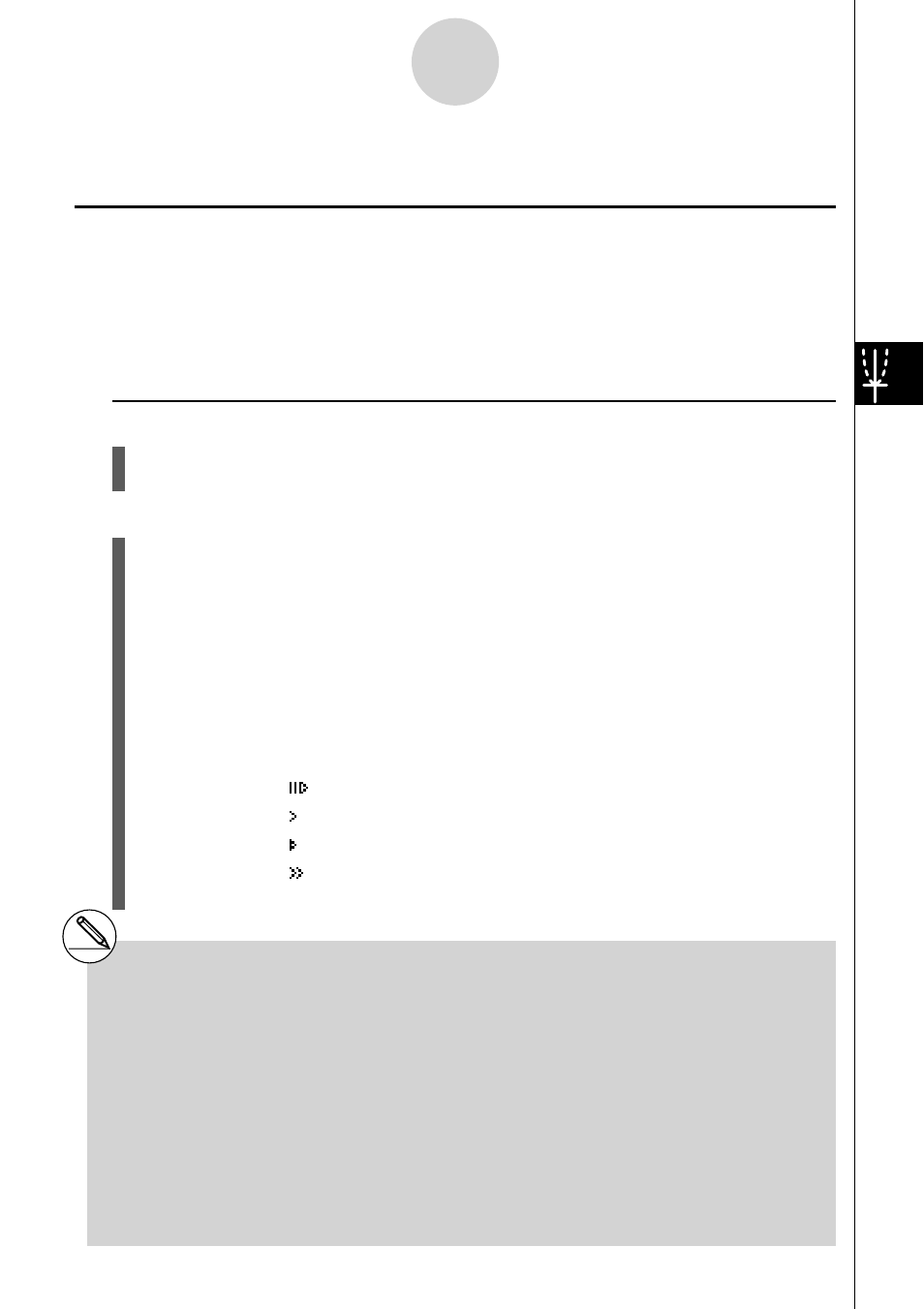
20070201
5-8 Grafi cación dinámica
k Usando el gráfi co dinámico
Descripción
El gráfi co dinámico le permite defi nir una gama de valores para los coefi cientes en una
función, y luego observar cómo un gráfi co es afectado por los cambios en el valor de un
coefi ciente. Lo asiste a ver cómo los coefi cientes y términos que componen una función
infl uyen en la forma y posición de un gráfi co.
Ajustes básicos
1. Desde el menú principal, ingrese el modo DYNA.
2. Realice los ajustes de la ventana de visualización.
Ejecución
3. En la pantalla de ajustes básicos, especifi que Dynamic Type.
1(Cnt) ... Continuo
2(Stop) ... Parada automática luego de 10 gráfi cos
4. Utilice las teclas de cursor para seleccionar el tipo de función en la lista de tipo de
función incorporada.*
1
5. Ingrese los valores para los coefi cientes, y especifi que qué coefi ciente será la variable
dinámica.*
2
6. Especifi que el valor inicial, valor fi nal e incremento.
7. Especifi que la velocidad de delineado.
3(SPEED)1( ) .....Realiza una pausa en cada gráfi co (Stop&Go)
2( ) .......Mitad de la velocidad normal (Slow)
3( ) .......Velocidad normal (Normal)
4( ) ......Doble de la velocidad normal (Fast)
8. Delinee el gráfi co dinámico.
5-8-1
Grafi cación dinámica
*
1
Los siguientes son los siete tipos de funciones
incorporadas.
•Y=AX+B
•Y=A(X–B)
2
+C
•Y=AX
2
+BX+C
•Y=AX^3+BX
2
+CX+D
•Y=Asin(BX+C)
•Y=Acos(BX+C)
•Y=Atan(BX+C)
Después de presionar
3(TYPE) y
seleccionar el tipo de función que desea,
puede entonces ingresar la función real.
1(Y=) ... expresión de coordenada rectangular
2(r=) ... expresión de coordenada polar
3(Parm) ... función paramétrica
Si accede al modo DYNA cuando el tipo de
función seleccionado en el modo GRAPH no
es ninguno de los tres tipos listados más arriba,
el tipo de función cambia automáticamente a
“expresión de coordenada rectangular (Y=)”.
*
2
También puede presionar
w y visualizar el
menú de ajuste de parámetro.
# El mensaje “Too Many Functions” aparece
cuando se selecciona más de una función para
la grafi cación dinámica.